如何在有或沒有備份的情況下恢復已刪除的 iPhone 照片
「最近,我不小心刪除了iPhone上的一些珍貴照片,並且它們被永久刪除了,我該怎麼辦? 從我的 iPhone 恢復已刪除的照片誤刪除照片是一個常見問題。方法有步驟。
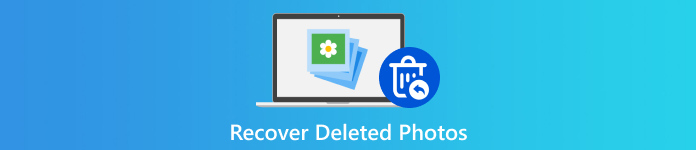
在本文中:
了解 iPhone 上的照片刪除功能
在 iPhone 上尋找已刪除的照片之前,我們先討論一下刪除後照片的去向。只要您刪除相機膠卷中的照片,它就會進入「照片」應用程式中內建的「最近刪除」相簿。 30 天后,刪除的照片將從您的記憶中永久刪除。即使您的照片永久刪除,您也可以在 iTunes/Finder 或 iCloud 備份中找到它們。
事實上,僅刪除照片檔案的索引,而不刪除照片本身。該空間被標記為空並等待新資料。在照片檔案被覆蓋之前,您可以使用強大的工具將其恢復。
方法一:從「最近刪除」資料夾恢復已刪除的 iPhone 照片
如前所述,iPhone 將已刪除的照片移至「照片」應用程式中的「最近刪除」相簿中。在過期日期之前,您可以直接找回已刪除的照片,無需備份。這是在 iPhone 上恢復照片的最簡單方法。
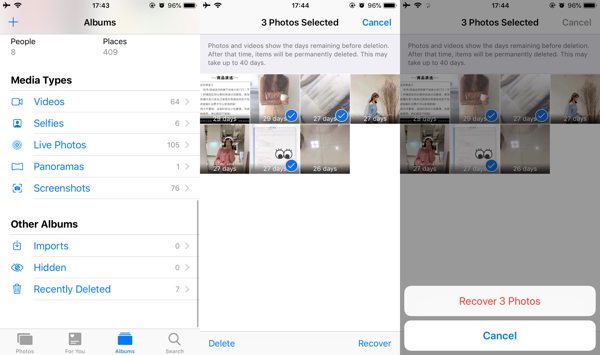
打開 照片 主螢幕上的應用程式。
前往 專輯 從底部的選項卡,然後選擇 最近刪除 專輯下的 其他專輯 標題。如果出現提示,請輸入您的 Face ID、Touch ID 或 iPhone 密碼。
接下來,點擊 選擇 按鈕,觸摸您想要恢復的照片,然後點擊 恢復 按鈕位於右下角。
出現提示時,點選 恢復 [數量] 張照片 按鈕來恢復已刪除的照片。然後你就可以在他們的原始相簿中找到這些照片。
方法二:使用恢復軟體恢復 iPhone 上已刪除的照片
如何在沒有備份的情況下恢復iPhone上永久刪除的照片?答案是肯定的。雖然照片已被刪除,但在被覆蓋之前它們仍然存在於您的記憶體中。您只需要一個強大的工具來恢復已刪除的照片。因此,我們建議使用以下工具。 imyPass iPhone 資料恢復.

4,000,000+ 次下載
連接到您的 iPhone
在 PC 上安裝後啟動最好的 iPhone 資料恢復軟體。 Mac 上還有另一個版本。選擇 從 iOS 裝置恢復 選項卡,然後使用 Lightning 線將 iPhone 連接到 PC。點選 相信 如果出現提示,請按 iPhone 螢幕上的按鈕。然後單擊 開始掃描 按鈕開始尋找裝置上已刪除的資料。

筆記:
若要從 iTunes 或 iCloud 備份中擷取已刪除的照片,請選擇 從 iTunes 備份檔案還原 或者 從 iCloud 備份檔案還原 反而。
查看已刪除的照片
資料掃描完成後,您將看到主介面。前往 相機膠卷 媒體標題下的選項卡,然後選擇 僅顯示已刪除的內容 從頂部下拉列表中。現在,您可以查看已刪除的 iPhone 照片。

取消刪除 iPhone 照片
最後,選擇您要檢索的照片。選擇後,您將在檔案名稱旁邊看到一個複選標記。最後,點擊 恢復 按鈕位於右下角。然後在欄位中選擇輸出資料夾,然後按一下 恢復 再次按鈕。

方法三:透過 iCloud.com 恢復已刪除的 iPhone 照片
iCloud 照片是一項免費服務,可自動同步您所有 Apple 裝置(包括 iPhone)上的照片。因此,如果您已在裝置上啟用 iCloud 照片,則可以從 iCloud.com 還原 iPhone 上已刪除的照片。
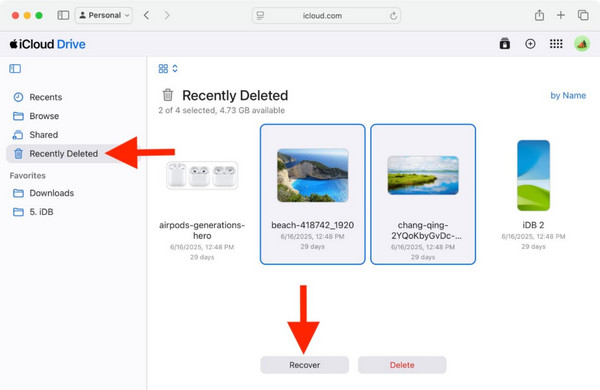
在網頁瀏覽器中造訪 www.icloud.com,然後使用您的 Apple ID 和密碼登入。如果您已啟用 2FA,請輸入驗證碼。
選擇 照片 選項打開 iCloud 照片 頁。或造訪 www.icloud.com/photos 並使用您的 Apple 憑證登入。
從中選擇所需的照片。 最近刪除 資料夾,然後按一下“恢復”按鈕。
方法四:從 iCloud 備份還原已刪除的 iPhone 照片
如果您喜歡使用 iCloud 備份 iPhone,恢復 iCloud 備份可讓您無需電腦即可恢復 iPhone 上完全刪除的照片。這種方式需要穩定的Wi-Fi網路。確保您有 iCloud 備份。另外,同步到 iCloud 的照片不會包含在 iCloud 備份中。別擔心,如果你 忘記您的 iCloud 密碼,因為 iCloud 與您的 Apple 帳戶相同。
運行你的 設置 應用程序,轉至 一般的 選項卡,選擇 轉移或重置 iPhone 在 iOS 15 及更高版本上,或選擇 重置 在 iOS 14 及更早版本。
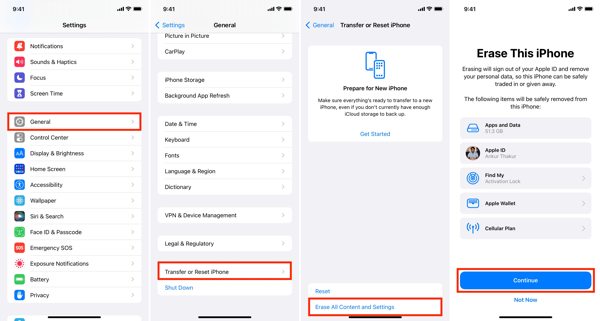
點擊 刪除所有內容和設置 按鈕,然後閱讀警報。然後確認操作。如果出現提示,請輸入您的 Apple ID 密碼或 iPhone 密碼。
恢復出廠設定完成後,您的設備將在 你好 螢幕.將您的 iPhone 設定為新裝置。確保連接到穩定的 Wi-Fi 網路。

選擇 從 iCloud 備份中恢復 當您到達時的選項 應用程序和數據 螢幕.使用您的 Apple ID 和密碼登錄,然後選擇適當的備份。
等待備份恢復到您的 iPhone。完成設定的重置過程。然後您將在 iPhone 上看到已刪除的照片。
方法五:從 iTunes 備份還原已刪除的 iPhone 照片
要從 iTunes/Finder 備份恢復 iPhone 上已刪除的照片,您需要一台電腦和一條相容的電纜。另外,如果備份已加密,您必須記住密碼。在恢復備份之前,您無法開啟或查看資料。
使用相容的線纜將 iPhone 連接到 PC 或 Mac。
在 PC 或 macOS Mojave 及更早版本上開啟最新版本的 iTunes。或在 macOS Catalina 及更高版本上開啟 Finder 應用程式。
點擊 電話 iTunes 左上角的按鈕,然後前往 概括 選項卡。或在 Finder 中選擇您的 iPhone 名稱,然後前往 一般的 標籤。
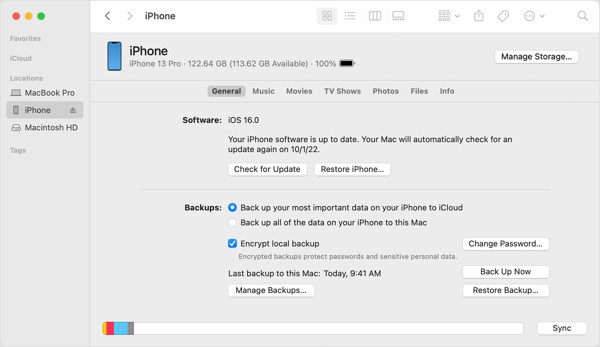
找到 備份 標題,然後按一下 恢復備份 按鈕。
接下來,選擇包含已刪除照片的備份文件,然後按一下 恢復 按鈕開始呼叫 iPhone 上已刪除的照片。
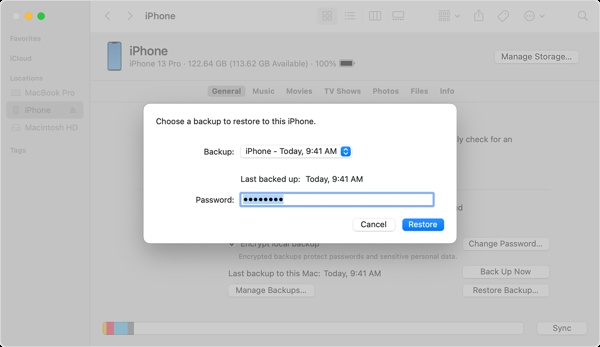
如何避免iPhone上的照片被刪除
照片可能會因錯誤、軟體更新失敗、設定不當、同步錯誤等而消失或被刪除。為了防止將來丟失照片,您可以遵循以下技巧:
1. 在 iPhone 上顯示隱藏和最近刪除的相冊
有時候,你只需要把照片移到 隱 專輯。如果您關閉了“顯示隱藏相簿”,您將無法存取您的照片。前往 設置 應用程序,選擇 照片,然後打開 顯示隱藏相簿.
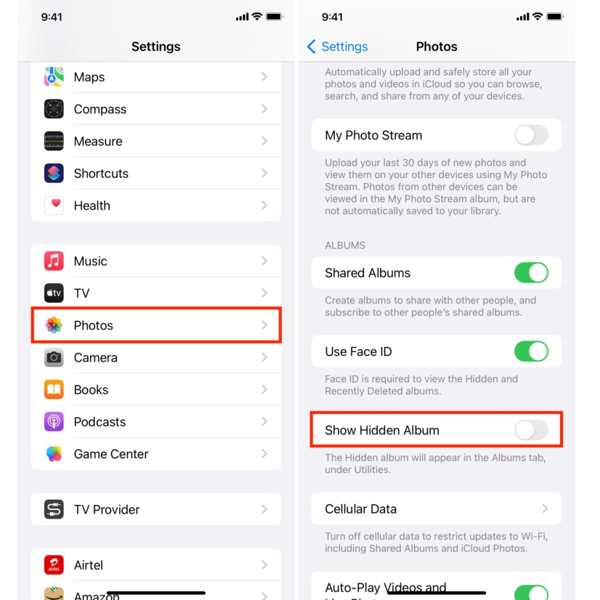
2. 發現照片遺失後,立即停止一切操作。
如果您發現自己誤刪了照片,請立即前往「最近刪除」相簿將其恢復。 30 天后,您的照片將永久刪除。
3. 使用 iCloud 備份或同步 iPhone 照片
與 iTunes 相比,iCloud 是備份 iPhone 照片的便捷方式。有兩種方法可以將照片儲存到 iCloud。啟用 iCloud 照片後,iCloud 不會自動備份您的照片。若要將照片同步到 iCloud,請在「設定」選單中點擊您的個人資料。 設置 應用程序,選擇 iCloud, 輕敲 照片,然後打開 同步此 iPhone 在 iOS 16 或更高版本上,或開啟 iCloud 照片 在 iOS 15 或更早版本。
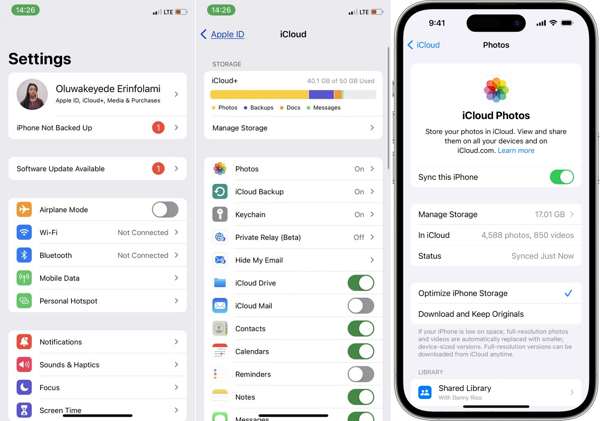
4. 使用第三方照片備份服務
雖然 iCloud 照片備份 iPhone 照片很方便,但它只提供 5GB 的免費儲存空間。您可以選擇第三方照片備份服務,例如 Google Photos,它為每個帳戶提供 15GB 的免費儲存空間。此外,您還可以啟用自動備份功能,定期將照片備份到 Google Photos。而且,您可以選擇透過 Wi-Fi 或行動資料將 iPhone 照片備份到 Google Photos。
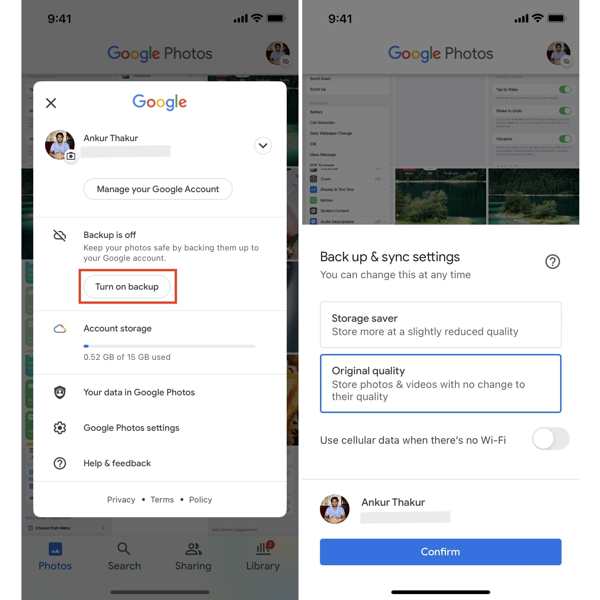
5. 將 iPhone 上的照片備份到電腦
所有雲端服務的儲存容量都有限。如果您的 iPhone 上有很多高品質照片,最好將它們備份到電腦或外接硬碟。您可以使用 iTunes/Finder 手動將 iPhone 照片備份到電腦。此外,您還可以使用相容的數據線直接將照片從 iPhone 傳輸到電腦。使用線將 iPhone 連接到電腦,開啟 Windows 11/10 預先安裝的「照片」應用程式,然後選擇「儲存照片」。 進口,並選擇 從 USB 裝置。按照說明匯入 iPhone 照片。
結論
本指南說明如何 在 iPhone 上恢復已刪除的照片 無論有沒有備份,您都可以找回遺失的照片。有了 iTunes 或 iCloud 備份,您可以將備份還原到裝置後找回遺失的照片。 「最近刪除」相簿可讓您找回 30 天內刪除的照片。 iCloud 照片是另一個無需備份即可在 iPhone 上恢復照片的功能。 imyPass iPhone 資料恢復 是恢復永久刪除影像的終極解決方案。
熱門解決方案
-
恢復數據
-
解鎖iOS
-
iOS 提示
-
密碼技巧

